

ホーム画面をおしゃれにカスタマイズするには専用のアプリが必要!着せ替え素材も全部揃う着せ替えアプリの決定版はこれ!
iOS15から搭載された「集中モード」。集中モードは、1つ1つ利用するシーンに合わせて、通知や画面表示をカスタマイズできる機能です…が!
実は「集中モード」を使って、ロック画面にハートマークを表示させるカスタマイズが人気なんです♡今回はiOS17を使って、ロック画面にハートマークを表示させる方法を紹介します!
ロック画面の下の部分の中央に「♡」が表示されていますよね。このハートマークは「集中モード」を使って表示することができます!これを設定すると「ホーム画面の左上」の時計の右側にも♡マークがつくようになります!

ハートマークをロック画面とホーム画面に表示するためには集中モードを作ってそれを適用する必要があります!ステップごとに設定方法を説明します📝
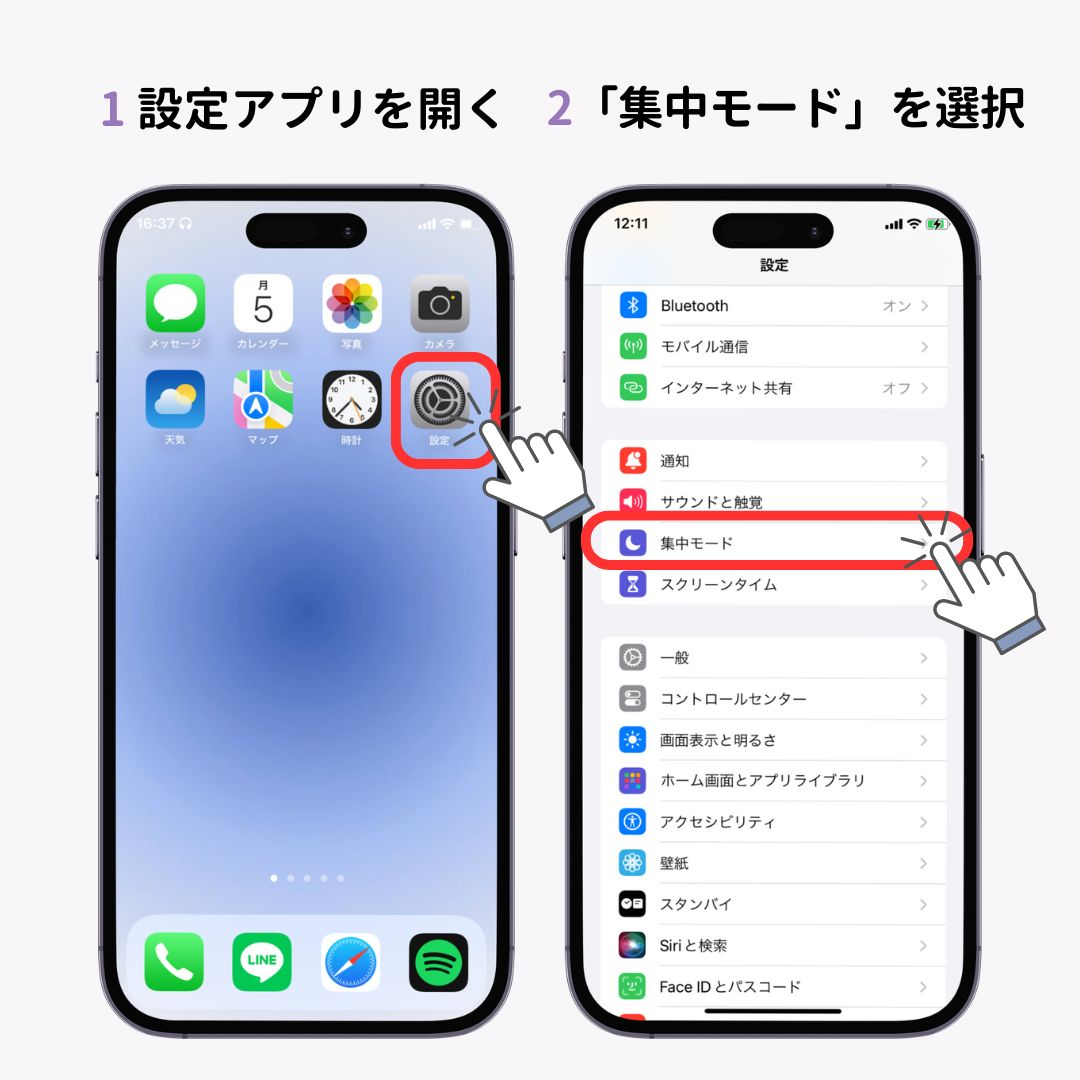
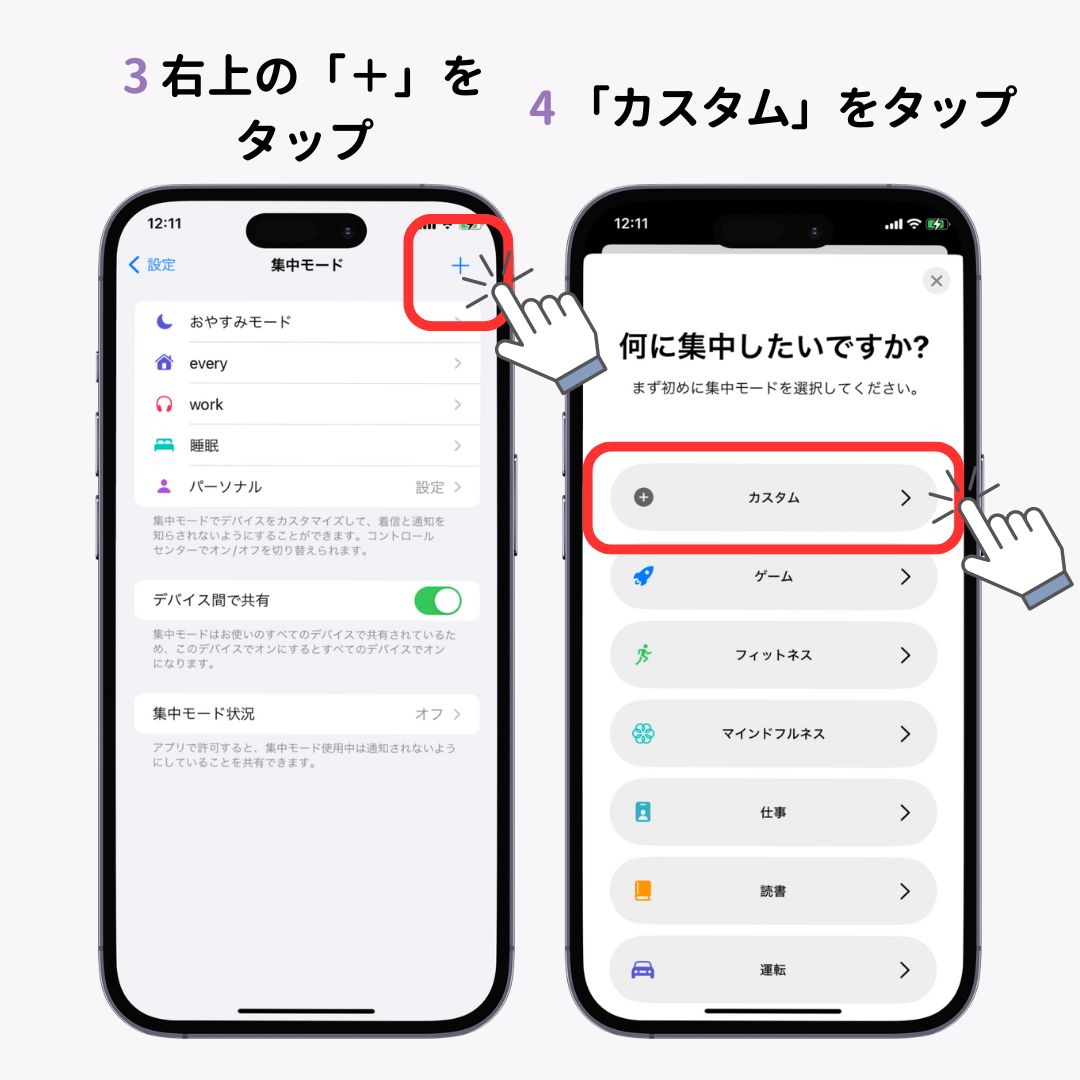
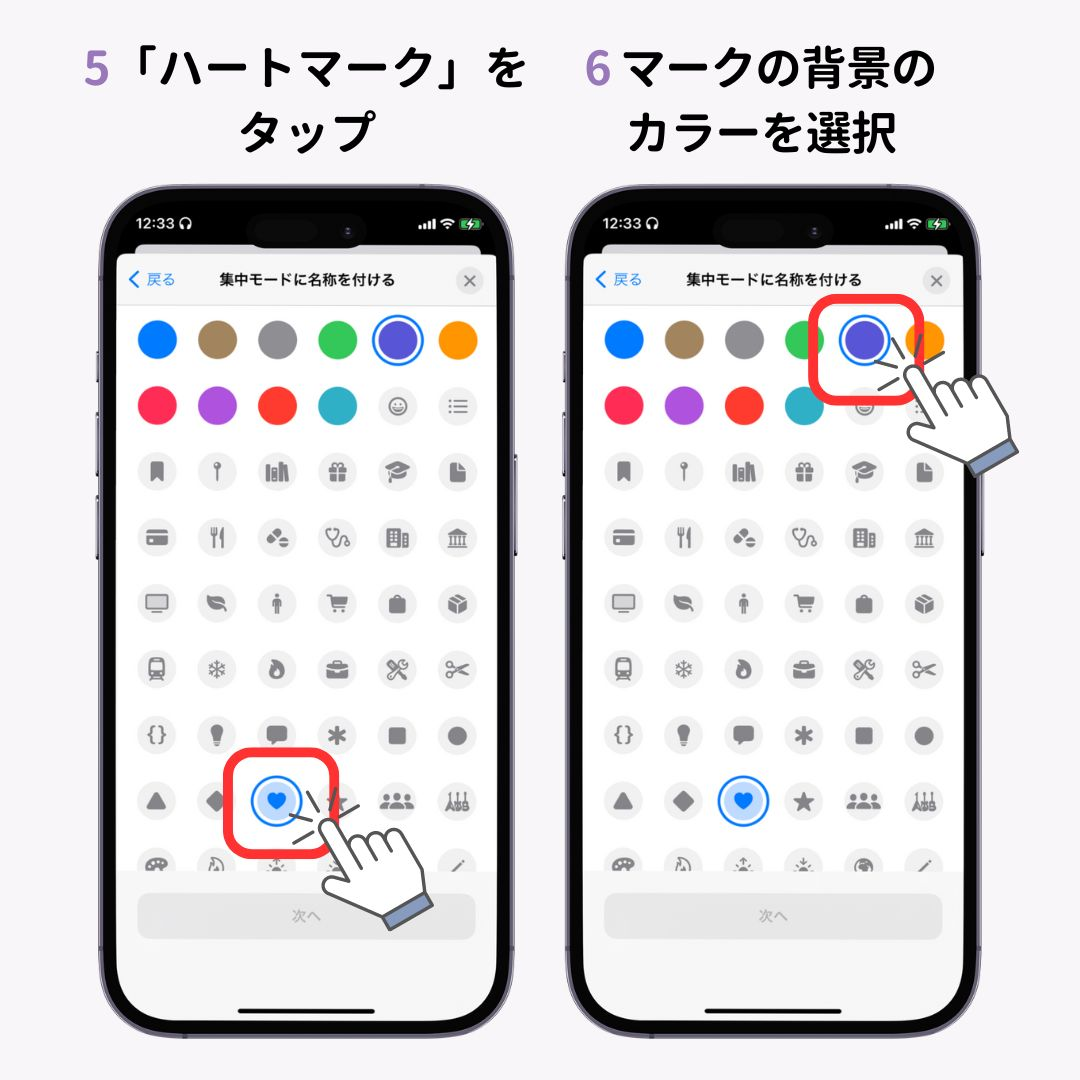
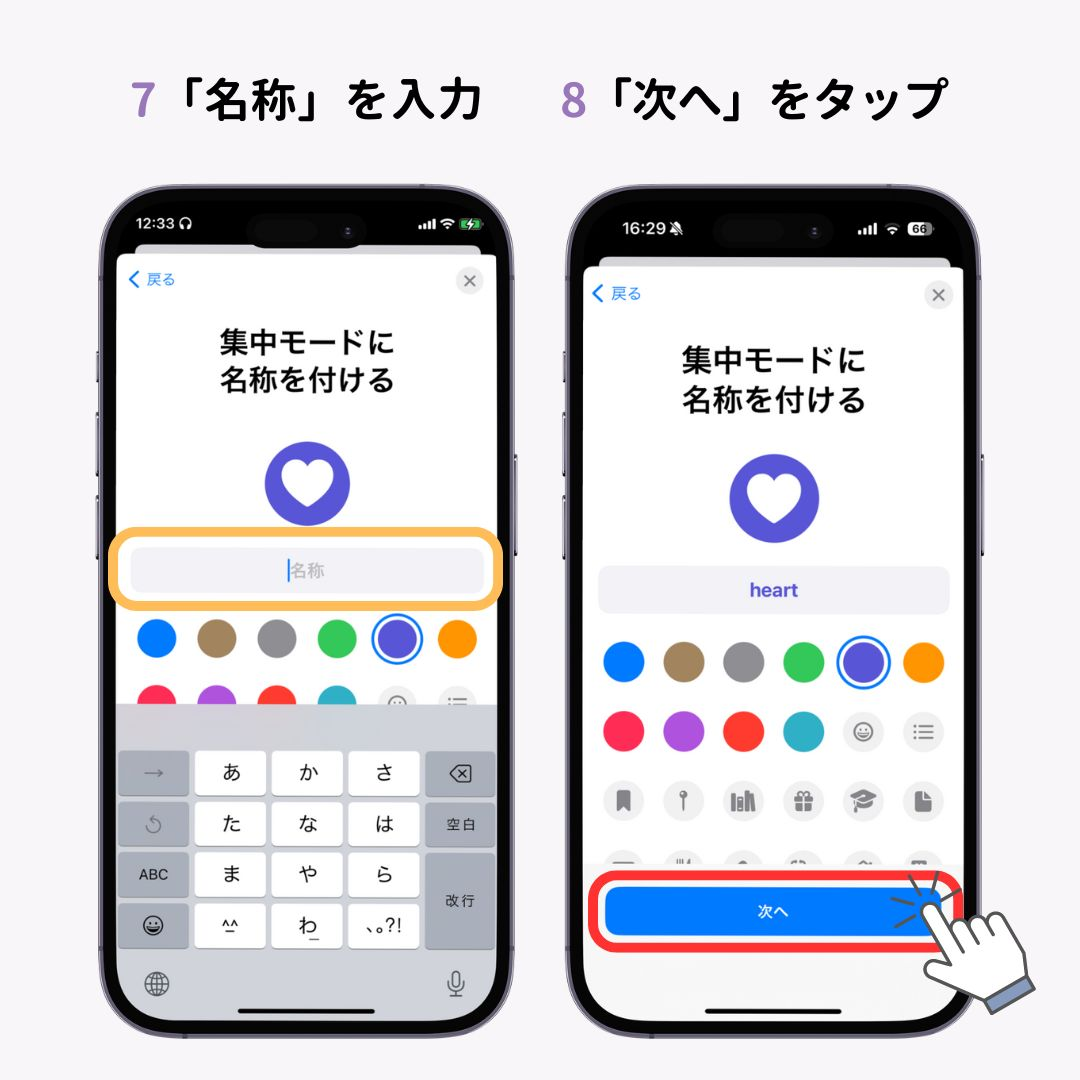
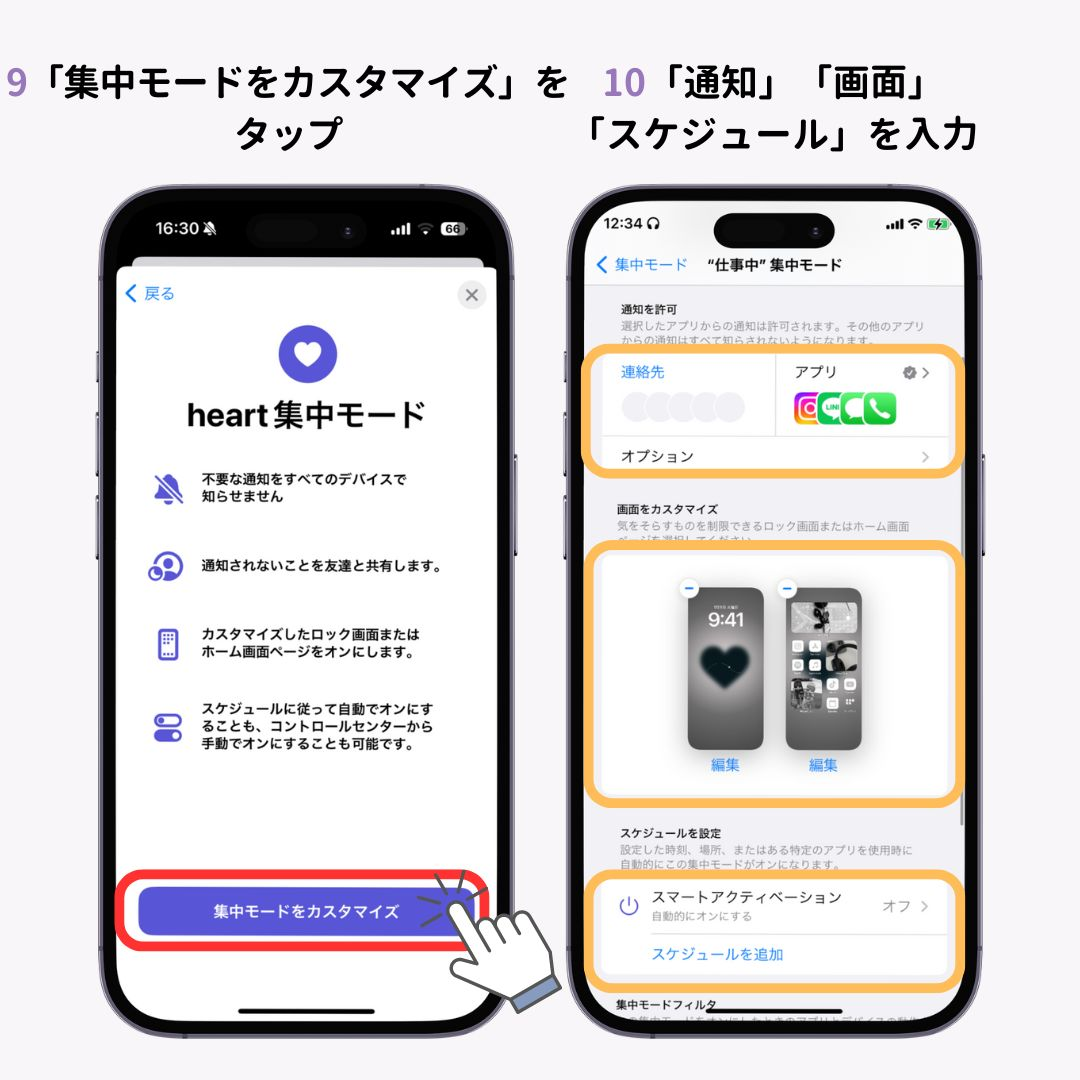
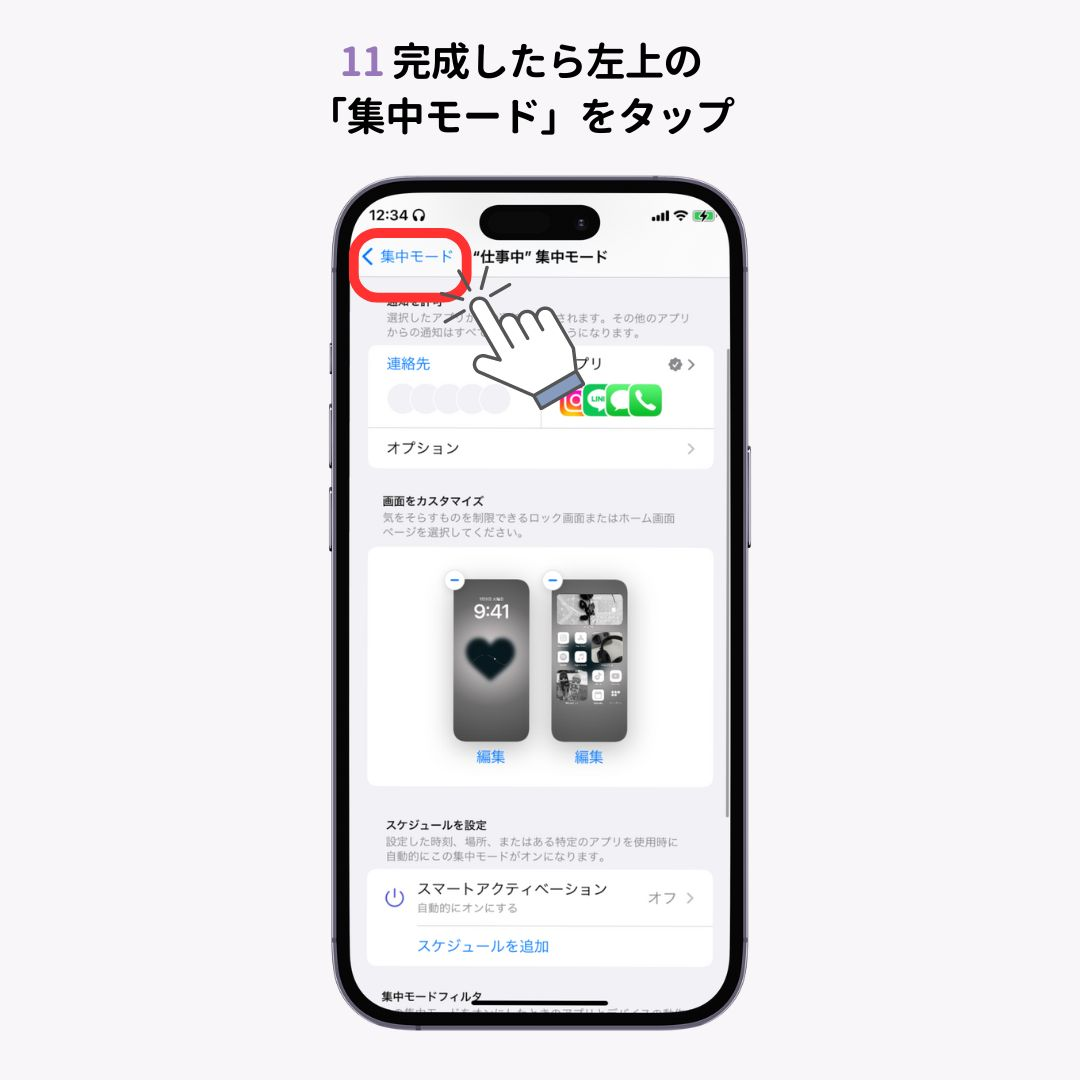
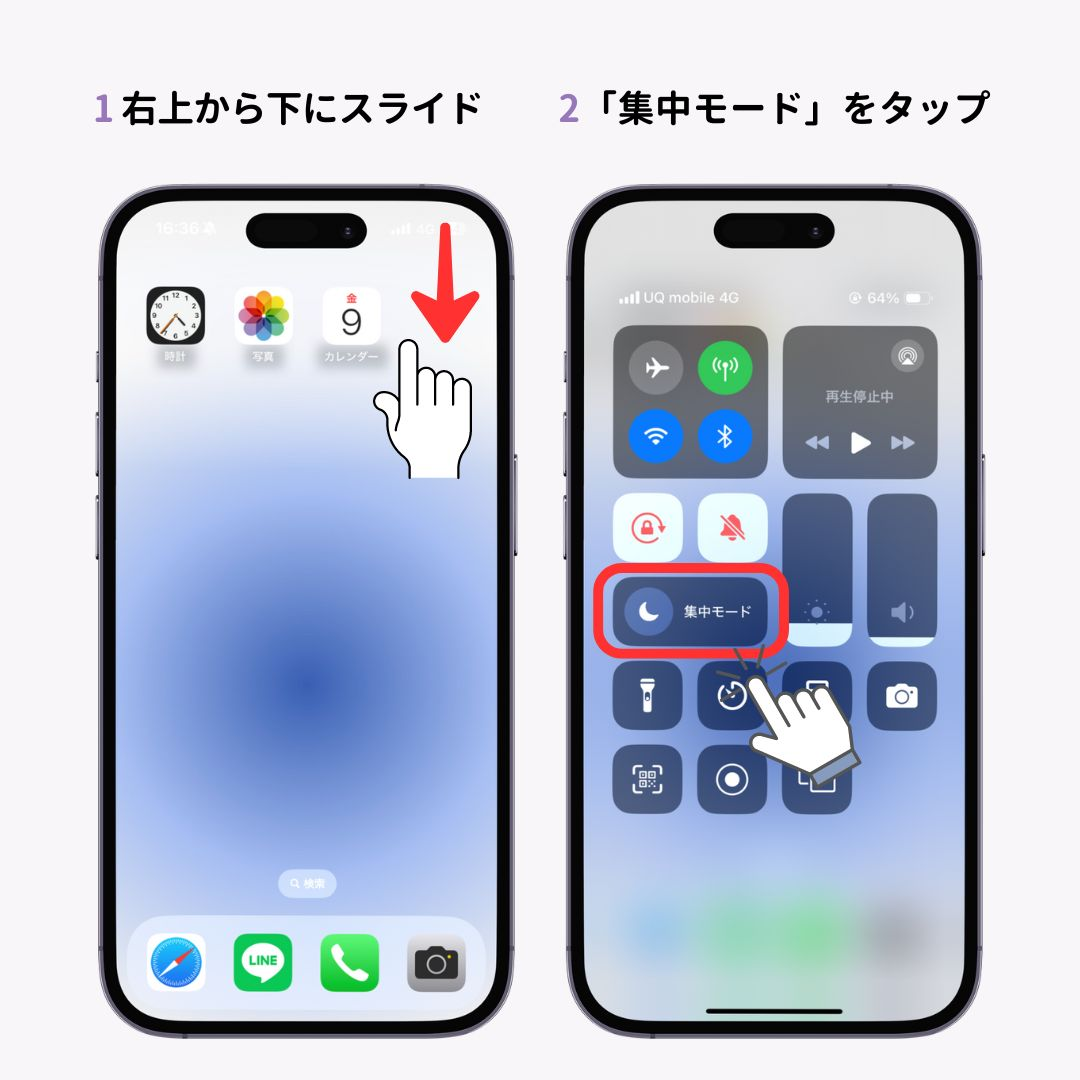

「集中モード」は、その名の通り「何かに集中できるように」通知や画面をカスタマイズするものです。そのため、特に通知設定が重要になります!
設定をきちんとしていないと、着信やアプリの通知が何も来ない状態になってしまので「♡」を表示させたいだけ!という人は以下の2点は必ず確認しておきましょう。
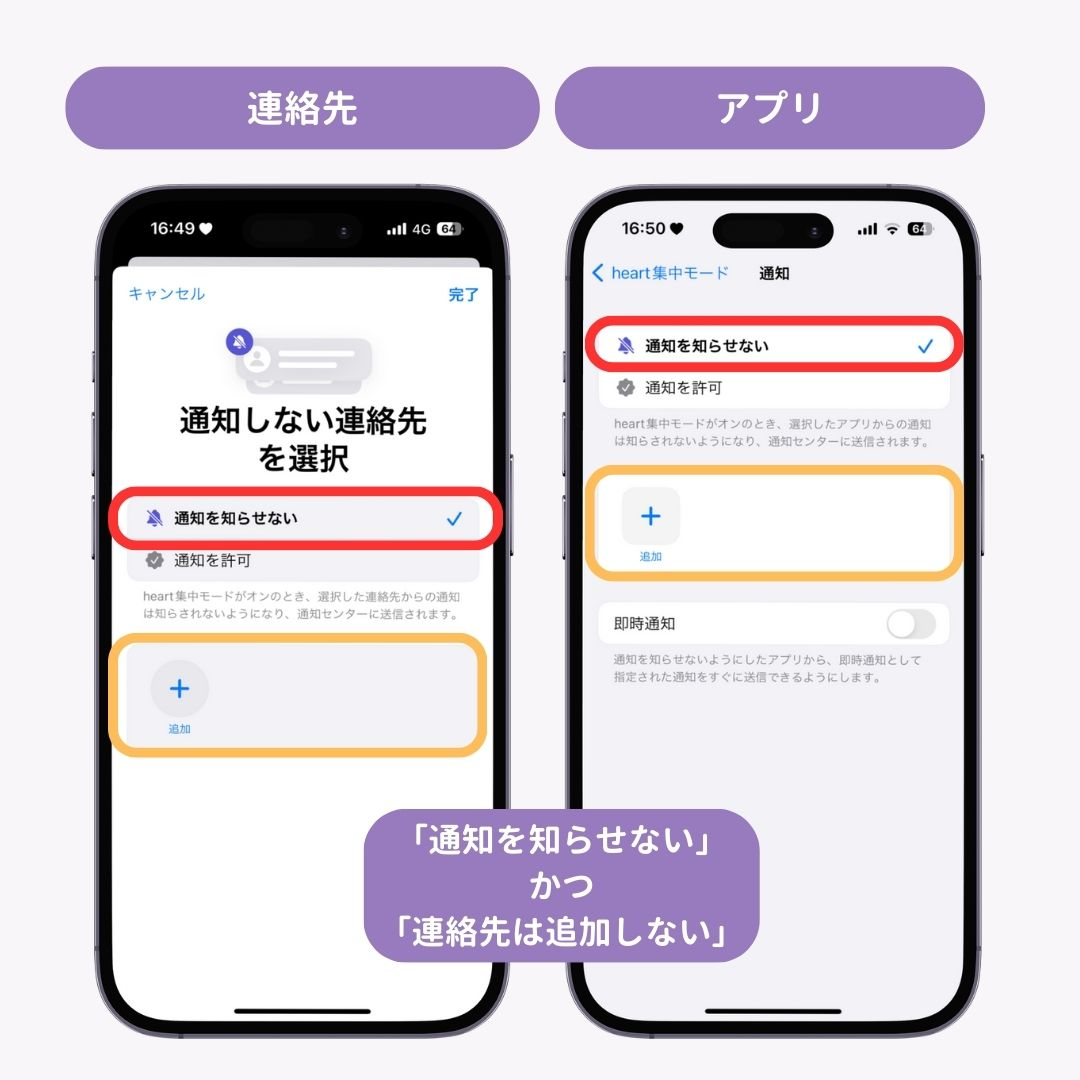
指定した連絡先からの通知を「知らせる」または「知らせない」を選択する設定です。すべての通知を受け取りたい場合は、「通知を知らせない」にチェックを入れて、「連絡先は追加しない」状態にしておきましょう。
アプリの通知設定です。すべてのアプリの通知を受け取り場合は、「通知を知らせない」にチェックを入れて「アプリは追加しない」状態にしておきましょう。
ここまで紹介した方法だとロック画面には「♡+名称」の形で表示されます。よくある例は「♡ heart」ですが、実は集中モードの「名称」は、文字だけではなく記号や絵文字も設定可能!

そのため、名称にも「♡」を入れておけば、「♡」だけが並ぶ状態にもできます✨恋人や推しの名前をあえて入れたり、他の絵文字と組み合わせて表示するのもかわいい🤍
同じように集中モードを使えば、肉球マークや星マークを表示することもできます!集中モードは「時間設定」ができるので、9:00〜12:00は♡マーク、12:00〜17:00は肉球マーク、17:00以降は星マークなどの使い分けもおすすめです💫
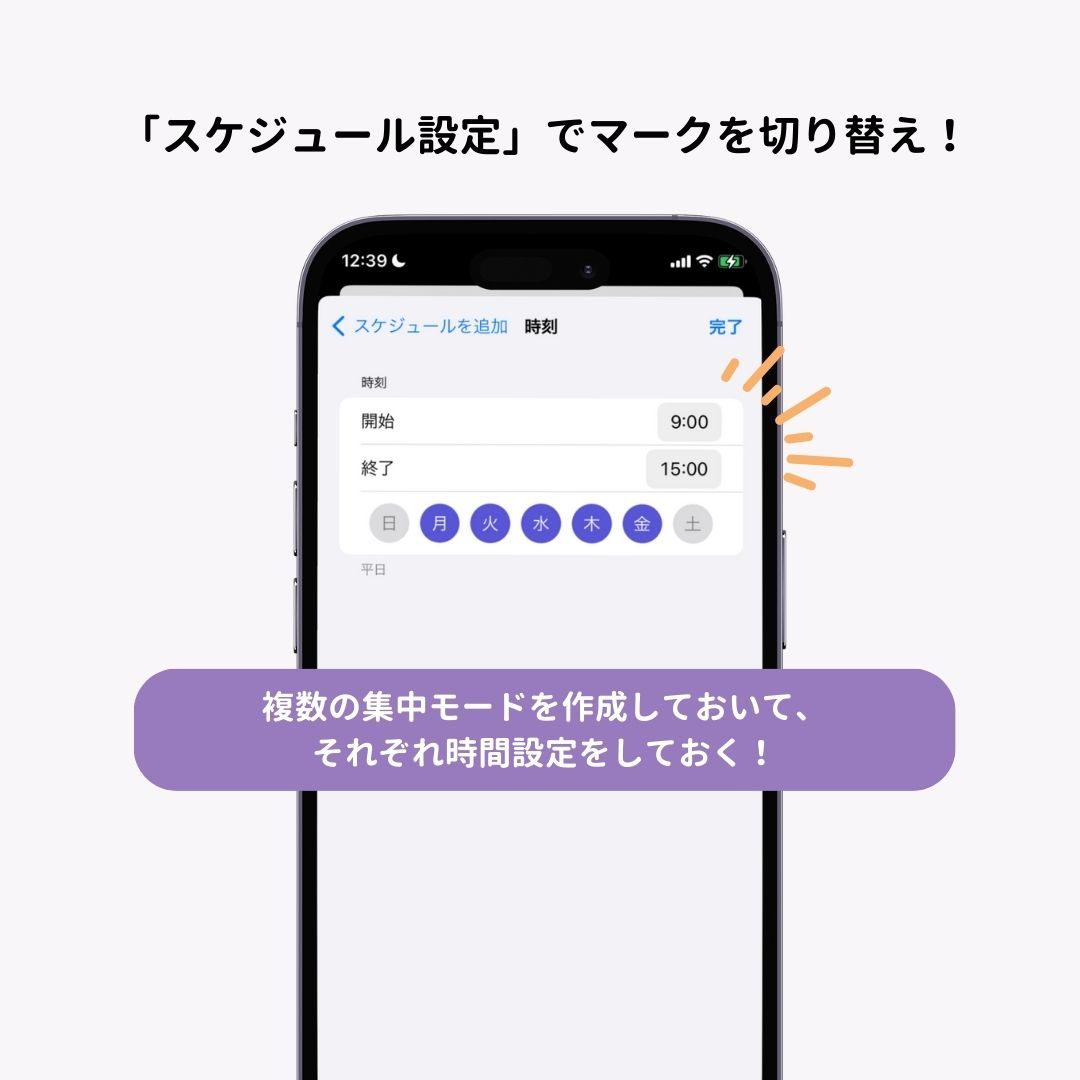
集中モードを利用した「♡」表示は、ロック画面下の中央に小さめに表示されます。ちょっと物足りない…そんな時は「WidgetClub」がおすすめです!WidgetClubにはロック画面に追加できる「ハート」ウィジェットがあります。ロック画面の時計の下に設置できるので、かわいさもアップします♡